怎么制作一个win7安装u盘,如果要用U盘装win7系统,我们就需要创建win7安装U盘,制作win7安装U盘有不同的方法,比如可以用rufus或ultraiso刻录,也可以使用wepe等工具制作pe启动盘,这边以rufus制作方法为例说明,教大家制作win7安装U盘的方法。
相关教程:
教你用软碟通ultraiso制作windows7安装u盘方法
win7一 、准备工作:
windows7 - 1、4G或以上U盘一个,可用电脑一台
windows8 - 2、win7系统镜像:win7安装版系统下载(非ghost)
windows10 - 3、启动盘制作工具:Rufus 2.14 Portable(USB启动盘制作工具)绿色便携中文版
win8二 、win7安装U盘制作方法
windows7 - 1、下载win7原版iso镜像以及Rufus制作工具,在电脑上插入U盘,双击打开Rufus,自动检测到U盘,如果要制作uefi模式启动盘,需要64位系统,然后【分区方案和目标系统类型】下拉框选择【用于UEFI计算机的GPT分区方案】;
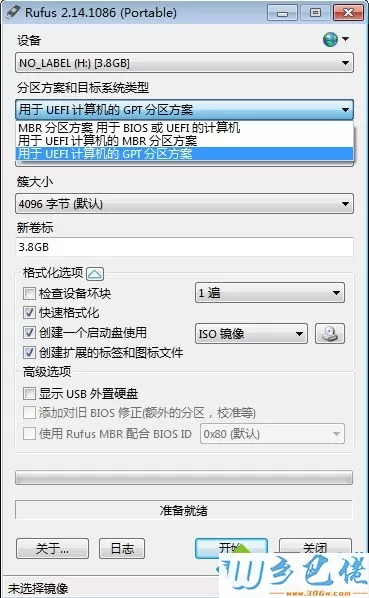
windows8 - 2、创建一个启动盘使用【iso镜像】,然后点击光盘图标按钮;
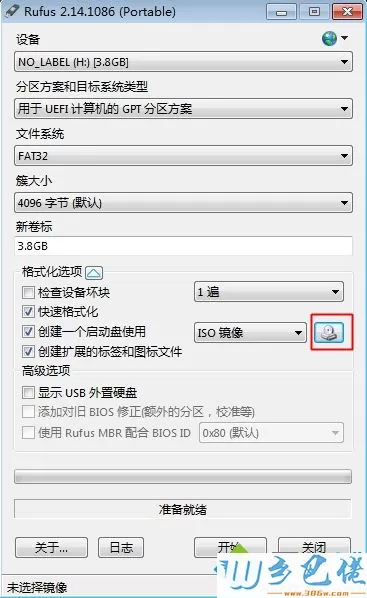
windows10 - 3、选择Windows7 x64的iso镜像,x86版本不支持uefi,点击打开;
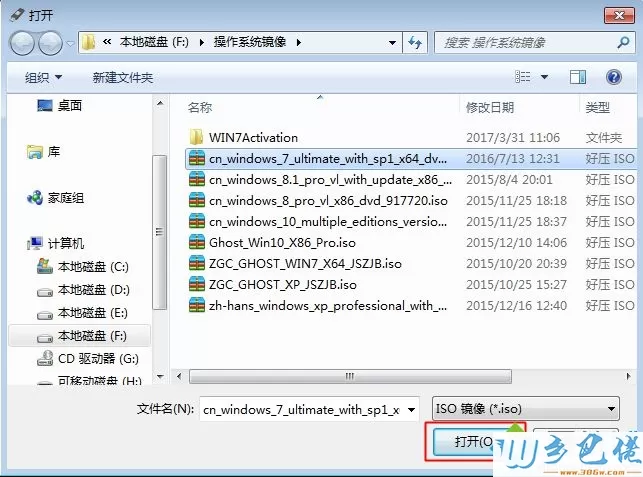
xp系统 - 4、镜像选择之后,新卷标会自动改名字,这就是制作之后U盘的名称,点击“开始”按钮;
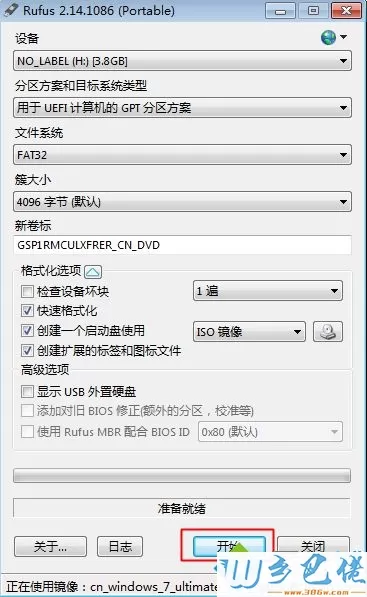
纯净版 - 5、弹出这个对话框,确保U盘没有重要数据,点击确定;
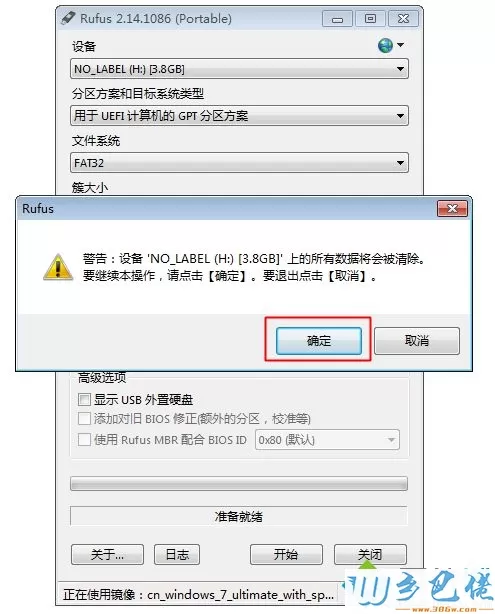
U盘系统 - 6、接着开始执行制作win7安装u盘过程,时间根据U盘的读写性能而定,几分钟到几十分钟不等;
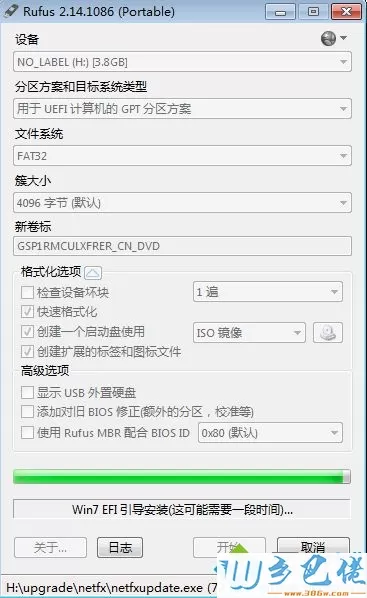
win8旗舰版 - 7、绿色进度条全满之后,win7安装U盘就制作好了,点击关闭;
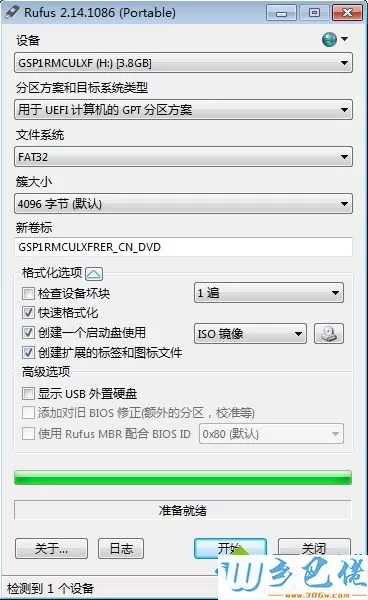
win7旗舰版 - 8、打开计算机,U盘名称变成GSP1开头,uefi版的win7启动盘,是在efi目录下添加了boot目录,并在boot下添加bootx64.efi文件,uefi启动需要bootx64.efi文件。
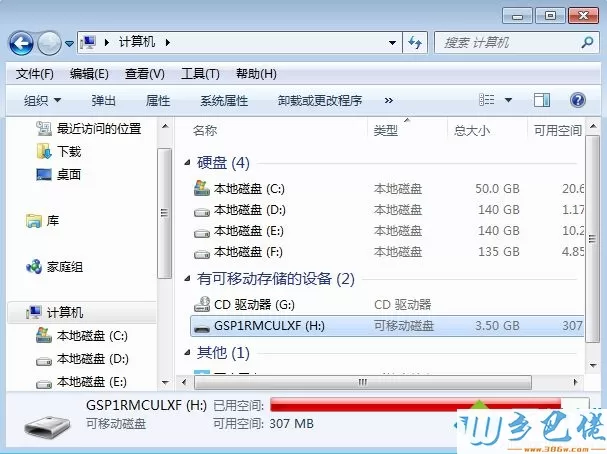
win7安装U盘制作步骤就是这样子,使用Rufus这个工具就可以帮你一键制作uefi版的win7安装U盘,希望对大家有帮助。


 当前位置:
当前位置: